HOW TO
Nach dem Upgrade auf ArcGIS Pro 2.0 werden die letzten Projekte nicht mehr unter "Öffnen eines zuletzt verwendeten Projekts" angezeigt.
Beschreibung
Nach dem Upgrade auf ArcGIS Pro 2.0 werden Projekte, die in früheren 1.x-Versionen von ArcGIS Pro angezeigt wurden, auf dem Startbildschirm nicht unter "Öffnen eines zuletzt verwendeten Projekts" angezeigt.
Ursache
Aufgrund von Änderungen an der Ordnerarchitektur von ArcGIS Pro 2.0 wurde der Pfad zur Datei "user.config" geändert, in der die zuletzt verwendeten Projekte gespeichert sind.
Lösung oder Problemumgehung
Der Abschnitt "Öffnen eines zuletzt verwendeten Projekts" des Startbildschirms wird mit einer in einer user.config-Datei gespeicherten Liste von Projekten gefüllt.In diesem Artikel wird beschrieben, wie Sie die Verbindung zwischen ArcGIS Pro 2.0 und diesen Projekten erneut herstellen.
In ArcGIS Pro 1.x lautet der Pfad zur Datei "user.config" wie folgt:
C:\Users\<UserProfile>\AppData\Local\ESRI\ArcGISPro.exe_Url_<RandomNumbersAndLetters>\1.4.0.0\user.config
Der neue Pfad in ArcGIS Pro 2.0 lautet:
C:\Users\<UserProfile>\AppData\Local\ESRI\ArcGISPro.exe_StrongName_<RandomNumbersAndLetters>\2.0.0.0\user.config
Es gibt zwei Lösungen zum Beheben dieses Problems.
- Klicken Sie auf Ein anderes Projekt öffnen, um zu den Projekten zu navigieren und sie zu öffnen. Geöffnete Projekte werden beim erneuten Öffnen von ArcGIS Pro 2.0 als zuletzt verwendete Projekte aufgefüllt.
- Stellen Sie alle Projekte auf dem Startbildschirm wieder her. Kopieren Sie dazu die Zeichenfolgencodes aus der alten (1.x) Datei "user.config", und fügen Sie sie in die neue ArcGIS Pro 2.0-Datei "user.config" ein:
- Öffnen Sie die Datei "user.config" im dem ArcGIS Pro 1.x-Ordnerpfad, wie oben beschrieben, in einem Texteditor (z. B. Notepad++).
- Drücken Sie Strg + F, und suchen Sie nach RecentProjects. Suchen Sie den Code für name="RecentProjects".
- Kopieren Sie alle <string><FilePath></string>-Variablen.

- Öffnen Sie die Datei "user.config" im ArcGIS Pro 2.0-Ordnerpfad, wie oben beschrieben, in einem Texteditor (z. B. Notepad++).
- Drücken Sie erneut Strg + F für RecentProjects und suchen Sie den Code für name="RecentProjects". Dieser Abschnitt des Codes ist nur vorhanden, wenn mindestens ein Projekt mit ArcGIS Pro 2.0 erstellt oder geöffnet wurde.
- Fügen Sie alle <string><FilePath></string>-Variablen zwischen den öffnenden und schließenden <ArrayOfString>-Tags ein. Das Ergebnis sollte genauso aussehen wie das Array in der ursprünglichen user.config-Datei.

- Speichern Sie die Datei "user.config".
- Starten Sie ArcGIS Pro. Beachten Sie, dass es sich bei den Projekten, die unter Öffnen eines zuletzt verwendeten Projekts aufgeführt sind, um Projekte handelt, die in der ArcGIS Pro 2.0-Datei "user.config" erstellt oder ihr hinzugefügt wurden.
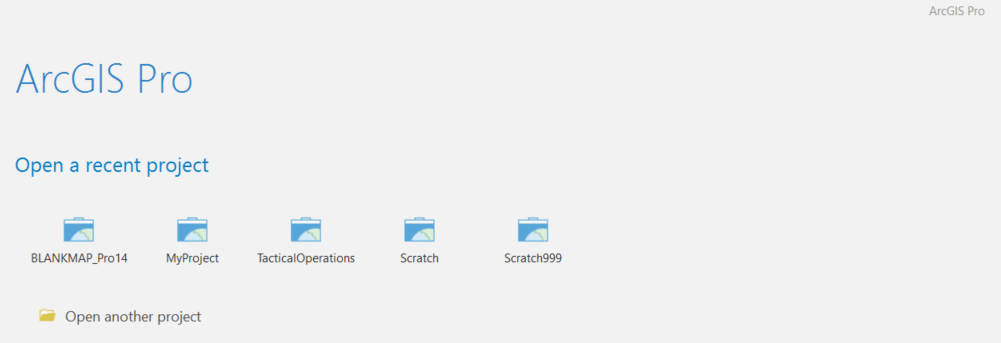
Artikel-ID: 000016322
Unterstützung durch ArcGIS-Experten anfordern
Beginnen Sie jetzt mit dem Chatten

